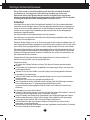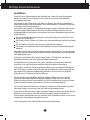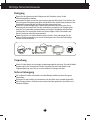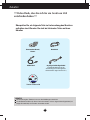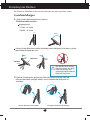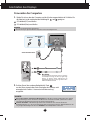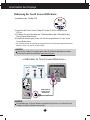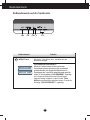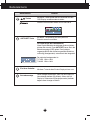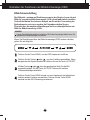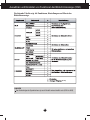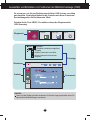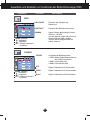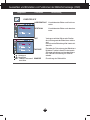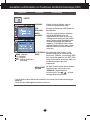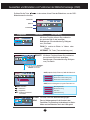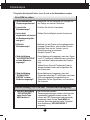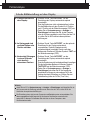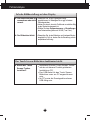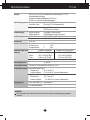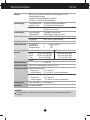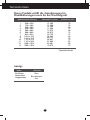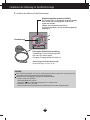www.lg.com
BEDIENUNGSANLEITUNG
LCD TOUCHSCREEN-
MONITOR
LCD TOUCHSCREEN-MONITOR-MODELLE
T1710B
T1910B
Bitte lesen Sie dieses Handbuch vor der Bedienung des Gerätes
sorgfältig durch und bewahren Sie es zum späteren Nachschlagen
auf.
DEUTSCH

B1
Wichtige Sicherheitshinweise
Dieses Gerät wurde so entwickelt und hergestellt, dass Ihre persönliche Sicherheit
gewährleistet ist. Unsachgemäßer Gebrauch kann allerdings zur Gefahr eines
elektrischen Schlags oder Brands führen. Damit die in diesem Display eingebauten
Schutzvorrichtungen ihre Funktion ordnungsgemäß erfüllen, beachten Sie die folgenden
Grundregeln für die Installation, Nutzung und Wartung des Geräts.
Sicherheit
Verwenden Sie nur das mit dem Gerät gelieferte Netzkabel. Falls Sie ein anderes Netzkabel
verwenden, achten Sie darauf, dass es nach den geltenden nationalen Normen zugelassen ist,
soweit es nicht vom Händler geliefert wird. Ist das Netzkabel auf irgendeine Weise fehlerhaft,
wenden Sie sich wegen eines Ersatzkabels an den Hersteller oder an die nächstgelegene
autorisierte Kundendienststelle.
Das Gerät wird über einen Kupplungsstecker vom Netz getrennt.
Das Gerät muss zum Anschluss in der Nähe einer Netzsteckdose aufgestellt werden. Diese
sollte stets leicht zugänglich sein.
Betreiben Sie das Display nur an einer Stromversorgung, die den in diesem Handbuch bzw. auf
dem Typenschild des Displays angegebenen technischen Daten entspricht. Falls Sie nicht sicher
sind, welche Stromversorgung bei Ihnen zu Hause vorliegt, wenden Sie sich an Ihren Händler.
Überlastete Netzsteckdosen und Verlängerungskabel stellen eine Gefahrenquelle dar. Dies gilt
auch für durchgescheuerte Netzkabel und beschädigte Stecker. Daraus kann die Gefahr eines
elektrischen Schlags oder Brands resultieren. Wenden Sie sich an Ihren Servicetechniker, um
das entsprechende Teil zu ersetzen.
Solange dieses Gerät an eine Netzsteckdose angeschlossen ist, wird es weiterhin mit
Netzstrom versorgt, selbst wenn es ausgeschaltet wird.
Display nicht öffnen:
Im Inneren des Displays befinden sich keine Teile, die vom Benutzer gewartet werden
können.
Dort befinden sich Komponenten, die gefährlich hohe Spannungen führen, auch wenn das
Gerät ausgeschaltet ist.
Wenden Sie sich an Ihren Händler, wenn das Display nicht ordnungsgemäß funktioniert.
Zur Vermeidung von Verletzungen:
Stellen Sie das Display nicht auf eine geneigte Ablage, wenn es zuvor nicht ausreichend
gesichert wurde.
Verwenden Sie nur einen vom Hersteller empfohlenen Fuß.
Keine Gegenstände auf das Gerät fallen lassen oder das Gerät Erschütterungen aussetzen.
Keine Gegenstände wie z. B. Spielzeuge gegen den Bildschirm werfen.
Ansonsten besteht Verletzungsgefahr oder die Gefahr von Schäden am Gerät oder am
Bildschirm.
Zur Vermeidung von Feuer oder Gefahren:
Schalten Sie das Display stets aus, wenn Sie den Raum für längere Zeit verlassen. Lassen Sie
das Display niemals eingeschaltet, wenn Sie das Haus verlassen.
Achten Sie darauf, dass Kinder keine Gegenstände in die Gehäuseöffnungen des Displays
einführen oder fallen lassen. Einige Teile im Display führen gefährlich hohe Spannungen.
Verwenden Sie kein Zubehör, das nicht für das Display vorgesehen ist.
Falls der Bildschirm über einen längeren Zeitraum nicht genutzt wird, ziehen Sie den
Netzstecker von der Steckdose ab.
Während eines Gewitters das Netzkabel sowie das Signalkabel niemals berühren. Es besteht
eine hohe Gefahr eines Stromschlages.

B2
Wichtige Sicherheitshinweise
Installation
Stellen Sie keine Gegenstände auf das Netzkabel bzw. fahren Sie keine Gegenstände
darüber, und stellen Sie das Display nicht an einem Ort auf, an dem das Netzkabel
beschädigt werden kann.
Verwenden Sie das Display nicht in der Nähe von Wasser, wie etwa einer Badewanne,
eines Waschbeckens, einer Küchenspüle, eines Waschbehälters, auf nassem Boden oder
in der Nähe eines Schwimmbeckens.
Das Gehäuse des Displays ist mit Belüftungsöffnungen versehen, damit die während des
Betriebs erzeugte Wärme entweichen kann. Sind diese Öffnungen blockiert, kann die
aufgestaute Wärme Fehlfunktionen verursachen, die zu einer Brandgefahr führen können.
Daher NIEMALS:
Die unteren Belüftungsschlitze blockieren, indem das Display auf ein Bett, Sofa, einen
Teppich, etc. gestellt wird.
Das Display in einen Schrank o.ä. stellen, wenn keine ausreichende Belüftung vorhanden
ist.
Die Öffnungen mit Textilien oder sonstigen Gegenständen zudecken.
Das Display in der Nähe oder über einem Heizkörper oder einer anderen Wärmequelle
aufstellen.
Vermeiden Sie das Abwischen bzw. die Berührung des Aktivmatrix-LCD mit einem harten
Gegenstand, da das Display auf diese Weise zerkratzt, beeinträchtigt oder sogar dauerhaft
beschädigt werden kann.
Drücken Sie nicht längere Zeit mit dem Finger auf den LCD-Bildschirm, da hierdurch
Nachbilder entstehen, oder das Display beschädigt werden kann.
Punktdefekte können teilweise als rote, grüne oder blaue Punkte auf dem Bildschirm
erscheinen. Dies hat jedoch keine Auswirkung auf die Qualität der Darstellung.
Falls möglich, verwenden Sie die empfohlene Auflösung, um die optimale Bildqualität für
das LCD-Display zu erzielen. Wird eine andere als die empfohlene Auflösung ausgewählt,
kann daraus eine veränderte Bilddarstellung resultieren. Dies ist jedoch ein typisches
Merkmal einer LCD-Anzeige mit fester Auflösung.
Bei der Anzeige eines Standbildes über einen längeren Zeitraum kann sich das Bild
einbrennen und so den Bildschirm dauerhaft schädigen. Stellen Sie sicher, dass der
Bildschirmschoner für den Monitor aktiviert ist. Solche Schäden können auch bei Geräten
anderer Hersteller auftreten und werden nicht durch die Garantie abgedeckt.
Die Front und Seiten des Bildschirms niemals mit metallischen Gegenständen anstoßen
oder darauf kratzen. Ansonsten könnte der Bildschirm beschädigt werden.
Halten Sie den Bildschirm beim Tragen mit beiden Händen und achten Sie darauf, dass der
Bildschirm nach vorn zeigt. Sollte das Gerät herunterfallen, besteht die Gefahr von
Stromschlägen oder Bränden durch ein defektes Gerät. Reparaturen sollten nur von einem
zugelassenen Kundendienst durchgeführt werden.
Hohe Temperaturen und Luftfeuchtigkeit sollten vermieden werden.

B3
Wichtige Sicherheitshinweise
Reinigung
Ziehen Sie den Netzstecker des Displays aus der Steckdose, bevor Sie die
Bildschirmoberfläche säubern.
Verwenden Sie dazu ein feuchtes (nicht nasses) weiches Mikrofaser-Tuch. Sprühen Sie
nicht mit einem Reinigungsspray direkt auf den Bildschirm, da das Spray teilweise in die
Gehäuseöffnungen gelangen und Stromschläge verursachen kann.
Ziehen Sie vor der Reinigung des Gerätes den Netzstecker ab und wischen Sie es
vorsichtig mit einem weichen Tuch ab, um Kratzer zu vermeiden. Zur Reinigung kein
feuchtes Tuch verwenden und kein Wasser und andere Flüssigkeiten direkt auf das
Gerät sprühen. Es besteht die Gefahr von Stromschlägen. (Keine Chemikalien wie
Benzin, Verdünner oder Alkohol verwenden)
Geben Sie drei bis vier Spritzer Wasser auf ein weiches Tuch und reinigen Sie die
vordere Gehäuseumrandung; nur in eine Richtung wischen. Bei zuviel Feuchtigkeit
können Flecken entstehen.
Verpackung
Werfen Sie den Karton und sonstiges Verpackungsmaterial nicht weg. Sie sind die ideale
Verpackung für den Transport des Geräts. Verpacken Sie das Gerät wieder in der
Originalverpackung, wenn Sie es an einen anderen Ort bringen möchten.
Sichere Entsorgung
Die in diesem Produkt verwendete Leuchtstofflampe enthält eine kleine Menge an
Quecksilber.
Entsorgen Sie das Produkt nicht zusammen mit dem Rest Ihres normalen Hausmülls.
Die Entsorgung dieses Produkts muss entsprechend den geltenden Vorschriften und
Gesetzen erfolgen.

B4
Zubeh
ö
r
!!! Vielen Dank, dass Sie sich für ein Gerät von LGE
entschieden haben !!!
Überprüfen Sie, ob folgende Teile im Lieferumfang des Monitors
enthalten sind. Wenden Sie sich bei fehlenden Teilen an Ihren
Händler.
Benutzerhandbuch/
Karten
Netzkabel
15-poliges D-Sub-Signalkabel
(Das Signalkabel kann vor der
Auslieferung zur Einstellung dieses
Gerätes bereits angeschlossen sein.)
HINWEIS
Die Ausführung des Zubehörs kann von den Abbildungen abweichen.
Um die Betriebsrichtlinien für dieses Gerät einzuhalten, müssen abgeschirmte Signalkabel (15-
poliges D-Sub-Kabel) mit Ferritkern verwendet werden.
USB-Kabel
Touch Treiber-CD

Einstellung des Ständers
B5
1. Stellen Sie den Bildschirmwinkel wie folgt ein.
Bildschirmwinkel einstellen
Neigungswinkel :
T1710B : 15˚ bis 66˚
T1910B : 15˚ bis 68˚
15˚
66˚(68˚)
Gelöster Sperrhebel des Ständers
Verriegelter Sperrhebel des Ständers
Den Ständer nicht in Richtung
Bildschirm drücken. Das Gerät
könnte herunterfallen und
Verletzungen oder Schäden am
Bildschirm verursachen.
Der Winkel des Bildschirms kann nach dem Aufstellen wie folgt eingerichtet werden.
Grundeinstellungen
Drücken Sie den Bildschirm zunächst vollständig zurück und kippen Sie ihn dann in mit der
gewünschten Neigung nach vorn.
2. Nach der Einstellung des gewünschten Bildschirmwinkels muss das Gerät mit
Hilfe des Sperrhebels verriegelt werden, um ein Verstellen des Bildschirms zu
verhindern.
Bildschirm
Standfuß

B6
HINWEIS
Dies ist eine vereinfachte Darstellung der Rückansicht.
Die Rückansicht zeigt ein allgemeines Modell. Ihr Display kann von dieser Darstellung abweichen.
2.
Drücken Sie auf dem vorderen Bedienfeld die Taste ,
um den Strom einzuschalten. Beim Einschalten des Monitors wird
automatisch die Funktion “Automatische Bildeinstellung”
ausgeführt.
Anschließen des Displays
Verwenden des Computers
1. Stellen Sie sicher, dass der Computer und der Monitor ausgeschaltet sind. Schließen Sie
die Kabel wie in der nachstehenden Abbildung für und gezeigt an.
1
2
A
B
D-Sub-Kabel (PC) anschließen
D-Sub-Kabel (Mac) anschließen
HINWEIS
Was ist die Funktion “Automatische Bildeinstellung”? : Mit dieser Funktion erhält der Benutzer optimale
Anzeigeeinstellungen. Wenn der Benutzer den Monitor zum ersten Mal anschließt, optimiert diese Funktion
automatisch die Einstellungen der Anzeige für einzelne Eingangssignale.
Funktion ‘AUTO/SET’ : Bei Bildstörungen während des Fernsehens oder nach dem Ändern der
Bildschirmauflösung, wie z. B. ein verschwommenes Bild, verschwommene Zeichen, Bildschirmflimmern oder
ein geneigtes Bild, betätigen Sie die Taste AUTO/SET, um die Bildqualität zu verbessern.
Stecker für Netzsteckdose
Netzkabel
Analoges D-Sub-
Signal
Mac-Adapter
Für Apple Macintosh-Geräte wird ein separater
Steckeradapter benötigt, um den 15-poligen High
Density (3 Reihen) D-Sub VGA-Stecker am
mitgelieferten Kabel an eine 15-polige Buchse mit 2
Reihen anschließen zu können.

Anschließen des Displays
B7
Bedienung des Touch Screen-Bildschirms
Installation der Treiber-CD.
1) Legen Sie die Touch Screen Treiber-CD in das CD-ROM-Laufwerk Ihres
PCs ein.
2) Schließen Sie nach Abschluss der Treiberinstallation das USB-Kabel für den
Touch Screen-Bildschirm an.
3) Detaillierte Anleitungen finden Sie auf der mitgelieferten CD des Touch
Screen-Bildschirms.
* Die Treibersoftware unterstützt die folgenden Microsoft Windows-Betriebssysteme:
Windows 2000, XP, VISTA (32-Bit, 64-Bit).
HINWEIS
Falls Sie die Treiber-CD verlegt haben oder die Software aktualisieren wollen,
besuchen Sie bitte die Webseite http://www.lg.com
.
<
USB-Kabel für Touch Screen-Bildschirm
>
Analoges D-
Sub-Signal
Netzkabel
USB-Kabel für
Touch Screen-
Bildschirm
USB-Kabel für
Touch Screen-
Bildschirm
HINWEIS
Die Abbildungen in dieser Bedienungsanleitung können vom tatsächlichen
Produkt und dem Zubehör abweichen.

B8
Bedienelemente
Bedienelemente auf der Vorderseite
MENU-Taste
Mit dieser Taste öffnen bzw. schließen Sie die
Bildschirmanzeige.
OSD GESPERRT/ENTRIEGELT
Mit dieser Funktion können Sie die momentanen
Einstellungen sperren, damit diese nicht versehentlich
geändert werden. Zum Sperren der Bildschirmmenü-
Einstellungen die Taste MENU einige Sekunden gedrückt
halten. Es wird die Meldung "OSD GESPERRT" angezeigt.
Sie können die Bildschirmmenü-Einstellungen
jederzeit wieder freigeben, indem Sie die Taste
MENU einige Sekunden gedrückt halten. Es wird die
Meldung "OSD ENTRIEGELT" angezeigt.
Bedienelement Funktion

B9
Bedienelement Funktion
Bedienelemente
Diese Anzeige leuchtet blau, wenn sich das Display im
Normalbetrieb befindet (Ein-Modus). Wenn sich das
Display im Ruhezustand (Energiesparmodus) befindet,
beginnt diese Anzeige zu blinken.
Mit dieser Taste schalten Sie das Display ein bzw. aus.
Ein-/Aus-Schalter
Betriebsanzeige
Mit dieser Taste können Sie ein Symbol im
Bildschirmmenü auswählen.
AUTO/SET-Taste
AUTOMATISCHE BILDANPASSUNG
Wenn Sie die Bildschirmeinstellungen ändern möchten,
drücken Sie stets die Taste AUTO/SET, bevor Sie in die
Bildschirmanzeige (OSD) gehen. Damit wird das
angezeigte Bild für die momentan gewählte Bildschirm-
auflösung (Anzeigemodus) automatisch ideal eingestellt.
Der optimale Anzeigemodus ist:
T1710B: 1280 x 1024
T1910B: 1280 x 1024
Tasten
Mit diesen Tasten können Sie die Funktionen auf dem
OSD-Display auswählen oder einstellen.
Weitere Informationen finden Sie auf Seite B16.

B10
Einstellen der Funktionen der Bildschirmanzeige (OSD)
Bildschirmeinstellung
Die Bildgröße, -position und Funktionsparameter des Displays lassen sich mit
Hilfe der gesteuerten Bildschirmanzeige (OSD) schnell und einfach einstellen.
Nachstehend finden Sie ein kurzes Beispiel, um Sie mit der Verwendung der
Bedienelemente vertraut zu machen. Im Folgenden erhalten Sie eine
Übersicht über die möglichen Einstellungen und Auswahlmöglichkeiten mit
Hilfe der Bildschirmanzeige (OSD).
Wenn Sie Einstellungen über die Bildschirmanzeige (OSD) ändern möchten,
gehen Sie wie folgt vor:
Drücken Sie die Taste MENU, um das OSD-Hauptmenü zu öffnen.
Drücken Sie die Tasten oder , um eine Funktion auszuwählen. Wenn
das gewünschte Symbol markiert ist, drücken Sie auf die Taste AUTO/SET.
Mit den Tasten oder kann der gewünschte Wert für das Bild
eingestellt werden. Mit der Taste AUTO/SETkönnen Sie weitere
Untermenüeinträge auswählen.
Drücken Sie die Taste MENU einmal, um zum Hauptmenü zurückzukehren
und eine andere Funktion auszuwählen. Drücken Sie die Taste MENU
zweimal, um die OSD-Steuerung zu verlassen.
HINWEIS
Lassen Sie das Display zunächst mindestens 30 Minuten lang eingeschaltet, bevor Sie
irgendwelche Bildeinstellungen vornehmen.

B11
HINWEIS
Der Reihenfolge der Symbole kann je nach Modell unterschiedlich sein (B11 bis B16).
Auswählen und Einstellen von Funktionen der Bildschirmanzeige (OSD)
Die folgende Tabelle zeigt alle Funktionen, Einstellungen und Menüs der
Bildschirmanzeige.
(D-sub)

B12
Sie wissen nun, wie Sie eine Funktion innerhalb des OSD-Systems auswählen
und einstellen. Nachstehend finden Sie die Symbole sowie deren Namen und
Beschreibungen für alle Funktionen im Menü.
Drücken Sie die Taste MENU. Daraufhin erscheint das Hauptmenü der
OSD-Steuerung.
HINWEIS
Lassen Sie das Display zunächst mindestens 30 Minuten lang eingeschaltet, bevor Sie
irgendwelche Bildeinstellungen vornehmen.
Auswählen und Einstellen von Funktionen der Bildschirmanzeige (OSD)
Untermenüs
Menüname
Symbole
Hauptmenü
Tastentipp
MENU : Beenden
: Einstellen (verkleinern/vergrößern)
SET : Eingabe
: Anderes Untermenü auswählen
: Mit der Untermenü-Auswahl neu
beginnen

B13B13B13B13
Auswählen und Einstellen von Funktionen der Bildschirmanzeige (OSD)
Hauptmenü
Untermenü Beschreibung
HELLIGKEIT
KONTRAST
GAMMA
Einstellen der Helligkeit des
Bildschirms.
Einstellen des Bildschirmkontrastes.
Legen Sie den gewünschten Gamma-
Wert fest. -50/0/50
Auf dem Monitor zeigen hohe Gamma-
Werte weißliche Bilder, niedrige
Gamma-Werte dagegen Bilder mit
hohem Kontrast.
BILD
VOREIN
ROT
GRÜN
BLAU
Auswählen der Bildschirmfarben.
• sRGB: Stellen Sie die Bildfarbstärke auf
den sRGB-Farbraum ein.
• 6500K: Leicht rötlich weiß.
• 9300K: Leicht bläulich weiß.
Eigene Farbintensität für Rot einstellen.
Eigene Farbintensität für Grün einstellen.
Eigene Farbintensität für Blau einstellen.
FARBEN
MENU : Beenden
: Verkleinern
: Vergrößern
SET : Anderes Untermenü
auswählen
MENU : Beenden
: Verkleinern
: Vergrößern
SET : Anderes Untermenü
auswählen

B14B14B14B14
Auswählen und Einstellen von Funktionen der Bildschirmanzeige (OSD)
Hauptmenü
Untermenü Beschreibung
TAKT
TAKTRATE
SCHÄRFE
Verringern vertikaler Balken oder Streifen,
die im Hintergrund des Bildschirms sichtbar
sind.
Die horizontale Bildschirmgröße ändert sich
ebenfalls.
Einstellen der Fokussierung des Bildschirms.
Mit dieser Funktion können Sie horizontale
Störungen eliminieren und eine deutlichere
bzw. schärfere Darstellung von Zeichen
erzielen.
Einstellung der Bildschärfe
HORIZONTALE
VERTIKAL
Verschieben des Bildes nach links bzw.
rechts.
Verschieben des Bildes nach oben bzw.
unten.
GLEICHLAUF
MENU : Beenden
: Verkleinern
: Vergrößern
SET : Anderes Untermenü
auswählen

B15
Auswählen und Einstellen von Funktionen der Bildschirmanzeige (OSD)
Hauptmenü
Untermenü Beschreibung
SETUP
Wählen Sie hier die Sprache, in der die
Funktionen angezeigt werden sollen.
Einstellen der Position des OSD-Fensters auf
dem Bildschirm.
SPRACHE
OSD
BILDLAGE
WEISS
BALANCE
WERKSEINST
ELLUNG
Wenn das Ausgangssignal der Videokarte
nicht die Spezifikationen erfüllt, sind
möglicherweise die Farben auf Grund von
Videosignalverzerrungen schlechter. Mithilfe
dieser Funktion wird der Signalpegel an den
Standardausgangspegel der Videokarte
angepasst, um ein optimales Bild zu liefern.
Aktivieren Sie diese Funktion, wenn auf dem
Bildschirm weiße und schwarze Farben zu
sehen sind.
Falls das Bild auf diese Weise nicht verbessert wird, stellen Sie die Werkseinstellungen
wieder her.
Führen Sie den Weißabgleich bei Bedarf erneut aus.
Mit dieser Funktion werden die werkseitigen
Voreinstellungen (mit Ausnahme von
"SPRACHE") wiederhergestellt.
Drücken Sie die Taste / , um einen
sofortigen Reset durchzuführen.
BETRIEBSAN
ZEIGE
Verwenden Sie diese Funktion, um die
Betriebsanzeige auf der Vorderseite des
Monitors ein- (ON) bzw. auszuschalten (OFF).
Zum Ausschalten gehen Sie auf “OFF” (AUS).
Wenn Sie den Monitor einschalten (ON), wird
die Betriebsanzeige automatisch
eingeschaltet.
MENU : Beenden
: Einstellen
: Einstellen
SET : Anderes Untermenü
auswählen

B16
Auswählen und Einstellen von Funktionen der Bildschirmanzeige (OSD)
Symbole
Menüname
Untermenüs
Hauptmenü
Untermenü Beschreibung
NORMAL
DEMO
INTERNET
:
Für Texte (Textverarbeitung usw.)
FILM
:
Für animierte Bilder in Videos oder
Filmen
Gilt unter normalen Betriebsbedingungen.
Dient zu Werbezwecken für die Kunden in den
Geschäften. Die Einstellung ist dieselbe wie im Movie-
Modus und der Bildschirm wird in der Hälfte geteilt.
Mit dieser Funktion können Sie problemlos
das optimale Bild für die jeweiligen
Bedingungen (Raumbeleuchtung, Bildtypen
usw.) einstellen.
Drücken Sie die Taste in der unteren, linken Ecke des Bildschirms, um das OSD-
Bildschirmmenü aufzurufen.
BENUTZ
Mit dieser Funktion können Sie problemlos
das optimale Bild für die jeweiligen
Bedingungen (Raumbeleuchtung, Bildtypen
usw.) einstellen.
MENU : Beenden
: Verkleinern
: Vergrößern
SET : Anderes Untermenü
auswählen
Drücken Sie die Taste "AUTO/SET",
um die Untermenüfunktionen
"BENUTZ" einzustellen.
•
ACE (Adaptive Clarity Enhancer): Stellt die Klarheit ein.
Nicht angewendet
Klarkeit und Leucht-Kontrast gering.
Klarkeit und Leucht-Kontrast hoch.
Nicht angewendet
Grünverbesserung
Fleischton
Farbverbesserung
•
RCM (Real Color Management): Legt den Farbmodus fest.

B17
Fehleranalyse
Überprüfen Sie folgende Punkte, bevor Sie sich an den Kundendienst wenden.
Kein Bild zu sehen
●
Ist das Netzkabel des
Displays angeschlossen?
●
Leuchtet die
Betriebsanzeige?
●
Ist das Gerät
eingeschaltet und leuchtet
die Betriebsanzeige blau
oder grün?
●
Blinkt die
Betriebsanzeige?
●
Wird die Meldung
"AUS.SPEZIFIKATIONF"
auf dem Bildschirm
angezeigt?
●
Wird die Meldung
"SIGNALKABEL
PRÜFEN" auf dem
Bildschirm angezeigt?
• Überprüfen Sie das Netzkabel auf richtigen Sitz
am Display und and der Stechdose.
• Drücken Sie den Ein-/Ausschalter.
• Stellen Sie die Helligkeit und den Kontrast ein.
• Befindet sich das Display im Energiesparmodus,
bewegen Sie die Maus oder drücken Sie eine
beliebige Taste auf der Tastatur, um die
Bildschirmanzeige zu aktivieren.
•
Schalten Sie den PC ein.
• Diese Meldung wird angezeigt, wenn das Signal
vom PC (Grafikkarte) außerhalb des horizontalen
oder vertikalen Frequenzbereichs des Displays
liegt.
Sehen Sie im Abschnitt 'Technische Daten' in
diesem Handbuch nach und konfigurieren Sie
das Display neu.
• Diese Meldung wird angezeigt, wenn das
Signalkabel zwischen PC und Display nicht (oder
nicht ordnungsgemäß) angeschlossen ist.
Überprüfen Sie das Signalkabel, und versuchen
Sie es erneut.
Wird die Meldung "OSD GESPERRT" auf dem Bildschirm angezeigt?
●
Erscheint die Meldung
"
OSD GESPERRT
",
wenn Sie die Taste
MENU drücken?
• Sie können die aktuellen
Steuerungseinstellungen sichern, damit sie nicht
versehentlich geändert werden können. Sie
können die OSD-Steuerungen jederzeit wieder
entsperren, indem Sie die Taste MENU für
mehrere Sekunden gedrückt halten. Daraufhin
wird die Meldung "OSD ENTRIEGELT"
angezeigt.

B18
Fehleranalyse
● Falsche Position auf
dem Display.
● Im Hintergrund sind
vertikale Balken oder
Streifen sichtbar.
● Horizontale Störungen
in einem Bild oder
nicht deutlich
erkennbare Zeichen.
•
Drücken Sie die Taste AUTO/SET, um die
Darstellung des Displays automatisch optimal
einzustellen.
Sind die Ergebnisse nicht zufriedenstellend, stellen
Sie die Bildposition mit dem Symbol für H Position
und V Position auf der Bildschirmanzeige (OSD) ein.
•
Gehen Sie zu Systemsteuerung --> Anzeige -->
Einstellungen und überprüfen Sie, ob die Frequenz
oder die Auflösung geändert wurde. Wenn dies der Fall
ist, stellen Sie für die Grafikkarte die empfohlene
Auflösung ein.
•
Drücken Sie die Taste AUTO/SET, um die optimale
Einstellung für das Display automatisch
vorzunehmen. Sind die Ergebnisse nicht
zufriedenstellend, beseitigen Sie die vertikalen
Balken oder Streifen mit Hilfe des Symbols TAKT auf
der Bildschirmanzeige (OSD).
•
Drücken Sie die Taste AUTO/SET, um die
Darstellung des Displays automatisch optimal
einzustellen.
Sind die Ergebnisse nicht zufriedenstellend, beseitigen
Sie die horizontalen Balken mit Hilfe des Symbols
TAKTRATE auf der Bildschirmanzeige (OSD).
•
Gehen Sie zu Systemsteuerung --> Anzeige -->
Einstellungen und stellen Sie für die Anzeige die
empfohlene Auflösung ein oder nehmen Sie für die
Anzeige die ideale Einstellung vor. Wählen Sie eine
Farbeinstellung höher als 24 Bits (True Color).
Falsche Bilddarstellung auf dem Display
Wichtig
Gehen Sie am PC zu Systemsteuerung --> Anzeige --> Einstellungen und überprüfen Sie, ob
die Frequenz oder die Auflösung geändert wurde. Wenn dies der Fall ist, stellen Sie für die
Grafikkarte die empfohlene Auflösung ein.
Die Einstellung kann sich je nach Computer und Betriebssystem unterscheiden. Die
oben angegebene Auflösung wird für bestimmte Grafikkarten eventuell nicht
unterstützt. In diesem Fall wenden Sie sich bitte an Ihren Computer- oder
Grafikkartenhersteller.

B19
Fehleranalyse
● Die Bildschirmfarbe ist
monochrom oder nicht
normal.
● Der Bildschirm blinkt.
•
Überprüfen Sie, ob das Signalkabel richtig
angeschlossen ist. Befestigen Sie es ggf. mit einem
Schraubendreher.
•
Achten Sie darauf, dass die Grafikkarte vorschriftsmäßig
in den Steckplatz eingesetzt ist.
•
Wählen Sie unter Systemsteuerung --> Einstellungen
eine Farbeinstellung höher als 24 Bits (True Color).
•
Überprüfen Sie, ob der Bildschirm auf Interlaced-Modus
eingestellt ist. Falls ja, ändern Sie die Einstellung auf die
empfohlene Auflösung.
Falsche Bilddarstellung auf dem Display
Der Touch Screen-Bildschirm funktioniert nicht.
Installieren Sie den Touch Screen-Treiber
auf der mit diesem Produkt gelieferten
Installations-CD.
Das USB-Kabel für den Touch Screen-
Bildschirm muss am PC angeschlossen
sein.
Ihr PC sowie die Zusatzgeräte müssen
USB-fähig sein.
●
Wurde der Touch
Screen-Treiber
installiert?
Seite wird geladen ...
Seite wird geladen ...
Seite wird geladen ...
Seite wird geladen ...
Seite wird geladen ...
Seite wird geladen ...
-
 1
1
-
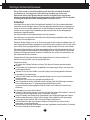 2
2
-
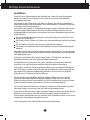 3
3
-
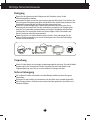 4
4
-
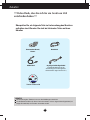 5
5
-
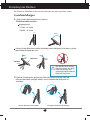 6
6
-
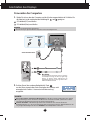 7
7
-
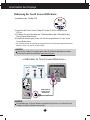 8
8
-
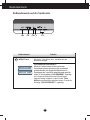 9
9
-
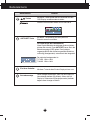 10
10
-
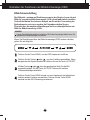 11
11
-
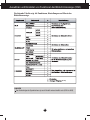 12
12
-
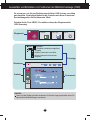 13
13
-
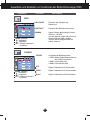 14
14
-
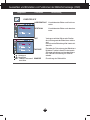 15
15
-
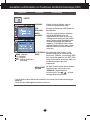 16
16
-
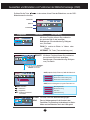 17
17
-
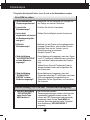 18
18
-
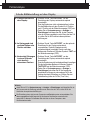 19
19
-
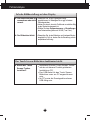 20
20
-
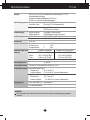 21
21
-
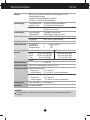 22
22
-
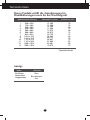 23
23
-
 24
24
-
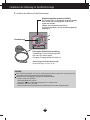 25
25
-
 26
26
Verwandte Artikel
-
LG L1754SM-PF Benutzerhandbuch
-
LG L1730SF-BV Benutzerhandbuch
-
LG L1970HR-WF Benutzerhandbuch
-
LG L1970HR-BF Benutzerhandbuch
-
LG L226WU-PF Benutzerhandbuch
-
LG W2234S-SN Benutzerhandbuch
-
LG W1742S-PF Benutzerhandbuch
-
LG L206WU-WF Benutzerhandbuch
-
LG M1917S-SN Benutzerhandbuch
-
LG W2600HP Benutzerhandbuch